Fonction TRIM Excel
La fonction TRIM d'Excel supprime tous les espaces supplémentaires de la chaîne de texte et ne conserve qu'un seul espace entre les mots.
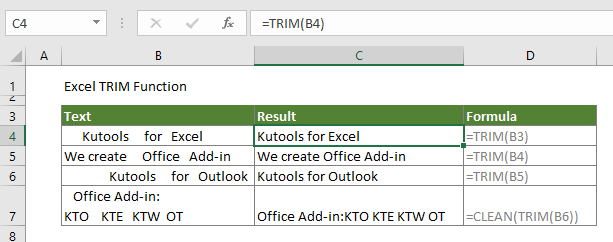
Syntaxe
=TRIM(texte)
Argument
Texte (Obligatoire) : Le texte dont vous souhaitez supprimer les espaces supplémentaires.
Valeur de retour
Le texte avec les espaces supplémentaires supprimés
Notes sur la fonction
- La fonction TRIM ne peut supprimer que le caractère espace ASCII 7 bits (valeur 32) du texte ;
- La fonction TRIM ne peut pas supprimer le caractère espace insécable (valeur 160), couramment utilisé dans les pages Web sous forme d'entité HTML ;
Exemples
Exemple 1 : Supprimer les espaces supplémentaires d'un texte et ne conserver qu'un seul espace entre les mots
Si vous souhaitez supprimer les espaces tels que les espaces en début, en fin ou les espaces supplémentaires d'une cellule, procédez comme suit.
Sélectionnez une cellule vide, copiez la formule ci-dessous dedans pour obtenir le résultat. Continuez à sélectionner la cellule de résultat, faites glisser le Poignée de remplissage pour appliquer la formule à d'autres cellules.
=TRIM(B3)
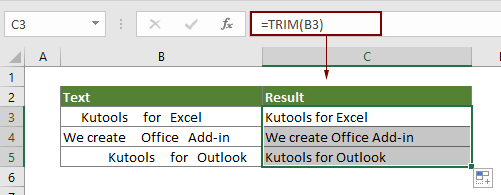
Exemple 2 : Supprimer les espaces supplémentaires et les sauts de ligne du texte
La fonction TRIM ne peut pas supprimer le caractère espace insécable d'une cellule. Si vous souhaitez supprimer à la fois les espaces supplémentaires et les sauts de ligne du texte en même temps, appliquez la formule ci-dessous.
Sélectionnez une cellule vide, copiez la formule ci-dessous dedans pour obtenir le résultat. Vous pouvez voir que les espaces supplémentaires et le caractère espace insécable sont supprimés immédiatement.
=CLEAN(TRIM(B3))
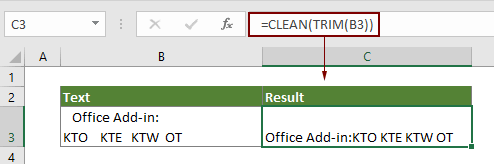
Fonctions connexes
Fonction SUBSTITUE Excel
La fonction SUBSTITUE d'Excel remplace un texte ou des caractères dans une chaîne de texte par un autre texte ou d'autres caractères.
Fonction TEXTJOIN Excel
La fonction TEXTJOIN d'Excel regroupe plusieurs valeurs provenant d'une ligne, d'une colonne ou d'une plage de cellules avec un délimiteur spécifique.
Fonction TEXTE Excel
La fonction TEXTE convertit une valeur en texte avec un format spécifié dans Excel.
Fonction MAJUSCULE Excel
La fonction MAJUSCULE d'Excel convertit toutes les lettres d'un texte donné en majuscules.
Les meilleurs outils de productivité pour Office
Kutools pour Excel - Vous aide à vous démarquer de la foule
Kutools pour Excel compte plus de 300 fonctionnalités, garantissant que ce dont vous avez besoin est à portée d'un clic...
Office Tab - Activer la lecture et l'édition par onglets dans Microsoft Office (y compris Excel)
- Une seconde pour passer entre des dizaines de documents ouverts !
- Réduit de centaines le nombre de clics souris pour vous chaque jour, dites adieu à la main de la souris.
- Augmente votre productivité de 50 % lors de la visualisation et de l'édition de plusieurs documents.
- Apporte des onglets efficaces à Office (y compris Excel), tout comme Chrome, Edge et Firefox.